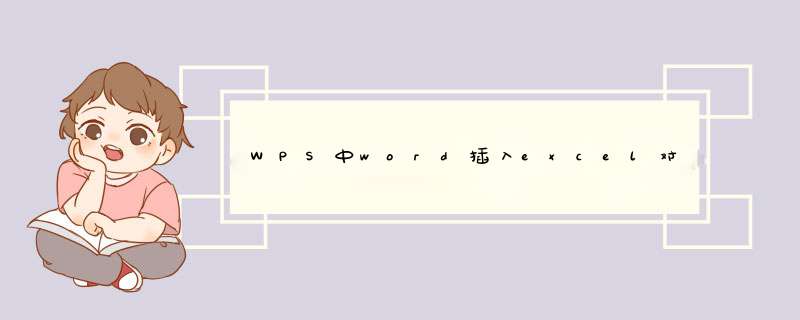
拖动边框调整边框大小使excel表格内容全部显示在边框内。尽量使表格框线与拖动的框线重合,避免出现空白区域。
点击表格以外区域退出编辑模式,再拖动表格区域四周句柄调整表格区域大小即可。
以在WIN10系统中 *** 作WPS表格为例,单元格中有数据,打印预览以及打印出来是空白页面的原因是将打印区域设置错误造成的。可以在该表格中将之前设定的打印区域予以取消并选择需要的打印区域即可。具体的设置方法如下:
1、在电脑上打开该WPS表格进入。
2、进入到该表格文件以后点击打印预览按钮。
3、此时可以看到该被打印的文件预览为空白页面。
4、回到单元格文件件页面,点击菜单栏的页面布局,选择打印区域的下拉箭头。
5、在出现的选项中点击取消打印区域按钮。
6、然后在页面中框选需要打印的区域,点击设置打印区域按钮。
7、再点击打印预览按钮进入。
8、此时即可看到已经将WPS表格的打印区域设置好了,在打印预览中可以看到具体的文字内容了。
解决方法:方法一:按住鼠标左键拖动或其它方式选中需要打印的区域——点击左上角WPS表格——打印——打印内容选择选定区域
方法二:按住鼠标左键拖动或其它方式选中需要打印的区域——点击页面布局——打印区域——设置打印区域
方法三:按住鼠标左键拖动或其它方式选中需要打印的区域——点击WPS旁边的下拉小按钮——文件——打印区域——设置打印区域
方法四:点击WPS旁边的下拉小按钮——文件——页面设置——点击工作表——这里手动输入打印区域的地址范围,或者按住鼠标左键拖动或其它方式选中需要打印的区域——确定
方法五:点击右下角的分页预览——拖动边框——拖动框选需要打印的区域即可1、打开编辑好的Excel文档,选中想要打印的区域,点击页面布局选项卡,选择打印区域选项,点击设置打印区域子选项,这时候我们就成功设置了打印区域。
2、在设置好打印区域后,我们需要对选中的打印区域的输出效果稍作调整,以符合我们的输出需求。首先按下CTRL+P,点击预览选项。
3、在d出的先窗口中点击页面设置, 我们可以看到:1-页面,2-页边距,3-页眉/页脚,4-工作表四个选项卡,它们分别依次负责调整页面布局,调整页边距,添加页眉和页脚,以及工作表打印输出的一些高级选项(工作表选项新手很少使用),再熟悉了整个简单的页面设置后读者可以自行尝试对每一个选项进行亲自 *** 作。
4、上述调整完成后,点击确定,输出到打印机即可。
欢迎分享,转载请注明来源:内存溢出

 微信扫一扫
微信扫一扫
 支付宝扫一扫
支付宝扫一扫
评论列表(0条)